Với các phiên bản trước của Yahoo Messenger thì mỗi cuộc hội thoại trò chuyện sẽ được hiển thị với từng cửa sổ riêng biệt. Nhưng với phiên bản 11 này thì tất cả các cuộc trò chuyện sẽ được gộp lại thành nhóm với 1 cửa sổ, di chuyển thông qua các thẻ riêng biệt.
Người dùng có thể tắt bỏ 1 các dễ dàng tương tự như khi đang duyệt web. Tuy nhiên với các phiên bản trước của Yahoo, người dùng thường sử dụng tổ hợp phím kết hợp Alt + Tab để chuyển đổi qua lại giữa các hộp thoại trò chuyện. Còn với phiên bản mới, người dùng phải tự bấm vào các tab để chuyển đổi, gây khó khăn cho 1 số người dùng. Tuy nhiên có 1 cách chuyển tiếp theo thứ tự các tab trong cửa sổ trò chuyện là dùng tổ hợp phím Ctrl + Tab. Tính năng trò chuyện theo tab được hoạt động với chế độ mặc định để dễ dàng tổ chức hơn, với phương pháp gộp thẻ như thế này sẽ gây khó khăn khi gửi cho bạn bè, đồng nghiệp tài liệu với cách kéo thả ứng dụng.
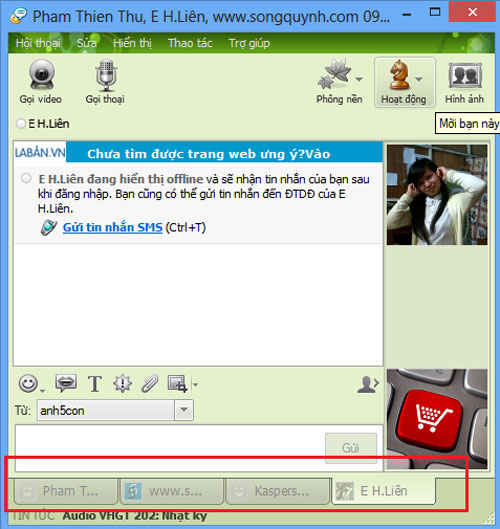
Để trở về phong cách hiển thị theo từng cửa sổ riêng biệt cho mỗi cuộc trò chuyện, người dùng có thể cấu hình tùy chỉnh trong phần thiết lập nâng cao của phiên bản Yahoo 11 này.
Đăng nhập vào Yahoo Messenger với tài khoản của bạn. Bấm tiếp vào Messenger ở phía trên cùng của giao diện để mở rộng thanh quản lý và chọn Tùy chỉnh/Preferences (hoặc đứng tại cửa sổ Yahoo nhấn tổ hợp phím Ctrl + Shift + P).
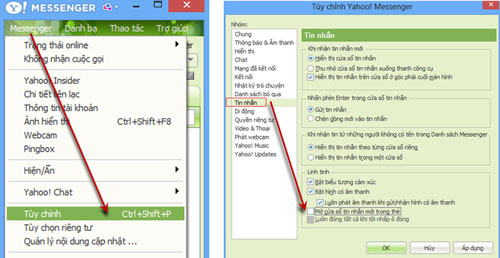
Trong cửa sổ Tùy chỉnh, bạn chọn mục Tin nhắn (Messenger) rồi bỏ chọn phần “Mở cửa sổ tin nhắn mới trong thẻ” (Open new messenger windows in a tab) ở phần Linh tinh (Miscellaneous) sau đó bấm OK để lưu lại. Tiếp đến 1 cửa sổ cảnh báo hiện lên, bấm OK thêm 1 lần nữa để xác nhận thay đổi (lưu ý nên đón lại các cửa sổ đang truyền dữ liệu để thực hiện).
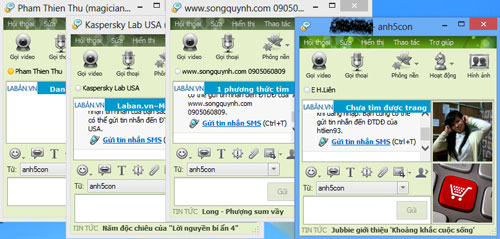
Ở trên là phần thiết lập mở theo kiểu cổ điển của Yahoo cho ứng dụng đã cài đặt trên máy tính. Phần tiếp theo là thay đổi chế độ hiển thị trên Web Messenger. Vì theo mặc định, khi người dùng trò chuyện với bạn bè qua Yahoo Mail, 1 cửa sổ trò chuyện sẽ xuất hiện dưới cùng của trang. Sẽ rất rắc rối nếu người dùng đang trò chuyện với nhiều người. Và tại chế độ sử dụng Web để trò chuyện, người dùng cũng có thể thay đổi các thiết lập để hiển thị cá cửa sổ như các thẻ để giao diện nhìn đẹp và sạch sẽ hơn.
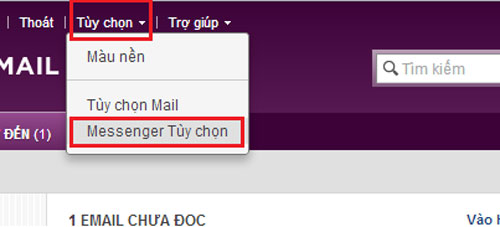
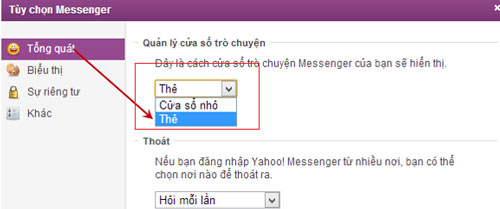
Đăng nhập vào tài khoản Yahoo Mail, bấm vào liên kết Option/Messenger Options (Tùy chọn). Tại cửa sổ nhỏ hiển thị ra, bạn chọn mục General (tổng quát), từ phần Conversation Window Management (quản lý cửa sổ trò chuyện), từ mũi tên xổ xuống bạn chọn Tab (thẻ), cuối cùng bấm Ok để lưu lại.
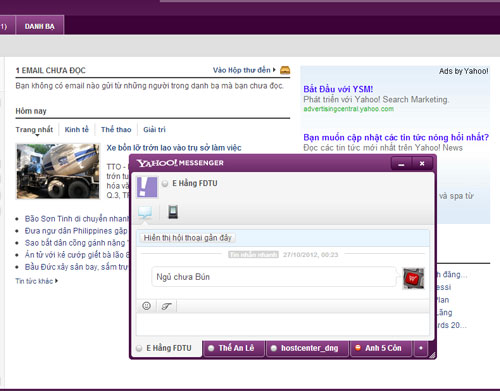
Và cuối cùng chế độ hiển thị trên Web được thay đổi từ cửa sổ nhóm sẽ chuyển thành những thẻ riêng biệt.
 Công nghệ
Công nghệ  AI
AI  Windows
Windows  iPhone
iPhone  Android
Android  Học IT
Học IT  Download
Download  Tiện ích
Tiện ích  Khoa học
Khoa học  Game
Game  Làng CN
Làng CN  Ứng dụng
Ứng dụng 















 Linux
Linux  Đồng hồ thông minh
Đồng hồ thông minh  macOS
macOS  Chụp ảnh - Quay phim
Chụp ảnh - Quay phim  Thủ thuật SEO
Thủ thuật SEO  Phần cứng
Phần cứng  Kiến thức cơ bản
Kiến thức cơ bản  Lập trình
Lập trình  Dịch vụ công trực tuyến
Dịch vụ công trực tuyến  Dịch vụ nhà mạng
Dịch vụ nhà mạng  Quiz công nghệ
Quiz công nghệ  Microsoft Word 2016
Microsoft Word 2016  Microsoft Word 2013
Microsoft Word 2013  Microsoft Word 2007
Microsoft Word 2007  Microsoft Excel 2019
Microsoft Excel 2019  Microsoft Excel 2016
Microsoft Excel 2016  Microsoft PowerPoint 2019
Microsoft PowerPoint 2019  Google Sheets
Google Sheets  Học Photoshop
Học Photoshop  Lập trình Scratch
Lập trình Scratch  Bootstrap
Bootstrap  Năng suất
Năng suất  Game - Trò chơi
Game - Trò chơi  Hệ thống
Hệ thống  Thiết kế & Đồ họa
Thiết kế & Đồ họa  Internet
Internet  Bảo mật, Antivirus
Bảo mật, Antivirus  Doanh nghiệp
Doanh nghiệp  Ảnh & Video
Ảnh & Video  Giải trí & Âm nhạc
Giải trí & Âm nhạc  Mạng xã hội
Mạng xã hội  Lập trình
Lập trình  Giáo dục - Học tập
Giáo dục - Học tập  Lối sống
Lối sống  Tài chính & Mua sắm
Tài chính & Mua sắm  AI Trí tuệ nhân tạo
AI Trí tuệ nhân tạo  ChatGPT
ChatGPT  Gemini
Gemini  Điện máy
Điện máy  Tivi
Tivi  Tủ lạnh
Tủ lạnh  Điều hòa
Điều hòa  Máy giặt
Máy giặt  Cuộc sống
Cuộc sống  TOP
TOP  Kỹ năng
Kỹ năng  Món ngon mỗi ngày
Món ngon mỗi ngày  Nuôi dạy con
Nuôi dạy con  Mẹo vặt
Mẹo vặt  Phim ảnh, Truyện
Phim ảnh, Truyện  Làm đẹp
Làm đẹp  DIY - Handmade
DIY - Handmade  Du lịch
Du lịch  Quà tặng
Quà tặng  Giải trí
Giải trí  Là gì?
Là gì?  Nhà đẹp
Nhà đẹp  Giáng sinh - Noel
Giáng sinh - Noel  Hướng dẫn
Hướng dẫn  Ô tô, Xe máy
Ô tô, Xe máy  Tấn công mạng
Tấn công mạng  Chuyện công nghệ
Chuyện công nghệ  Công nghệ mới
Công nghệ mới  Trí tuệ Thiên tài
Trí tuệ Thiên tài